Se vuoi attivare, gestire oppure ancora eliminare una chiave SSH sul tuo pannello, ti basterà seguire la guida che troverai di seguito.
Portachiavi SSH
Eseguito il login nel WebPanel, clicca su "Utenti e Autorizzazioni" e poi "Portachiavi SSH"
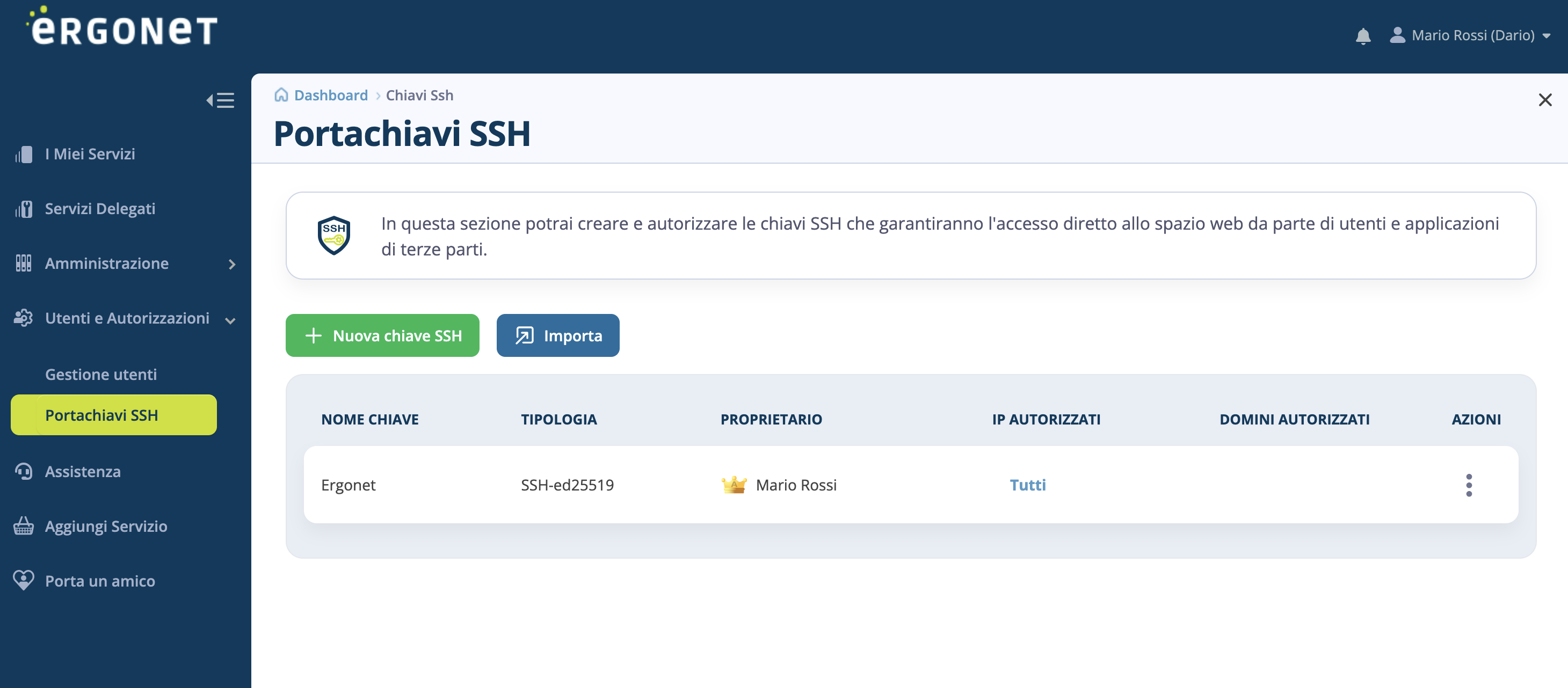
In questa sezione avrai modo di verificare e gestire tutte le chiavi che possono essere attive, crearne una nuova coppia oppure ancora inserire una nuova chiave pubblica per poter attivare un nuovo accesso SSH ad uno dei servizi per cui hai abilitato il servizio "Strumenti per sviluppatori".
Nel caso volessi effettuare l'acquisto dell'opzione per un prodotto in cui non è ancora abilitata, qui trovi la guida che ti aiuterà nell'attivazione.
Attivazione nuova chiave SSH
Nel caso non avessi già una tua chiave pubblica da utilizzare per poter accedere via SSH, potrai generare una nuova coppia (privata-pubblica). Per farlo dovrai cliccare sul bottone "Nuova chiave SSH" e nella modal che si aprirà, dovrai inserire il nome della chiave ed impostare eventualmente una password per aumentare la sicurezza (dovrai in questo caso salvarla in un posto sicuro, in quanto una volta generata non sarà più possibile recuperarla).
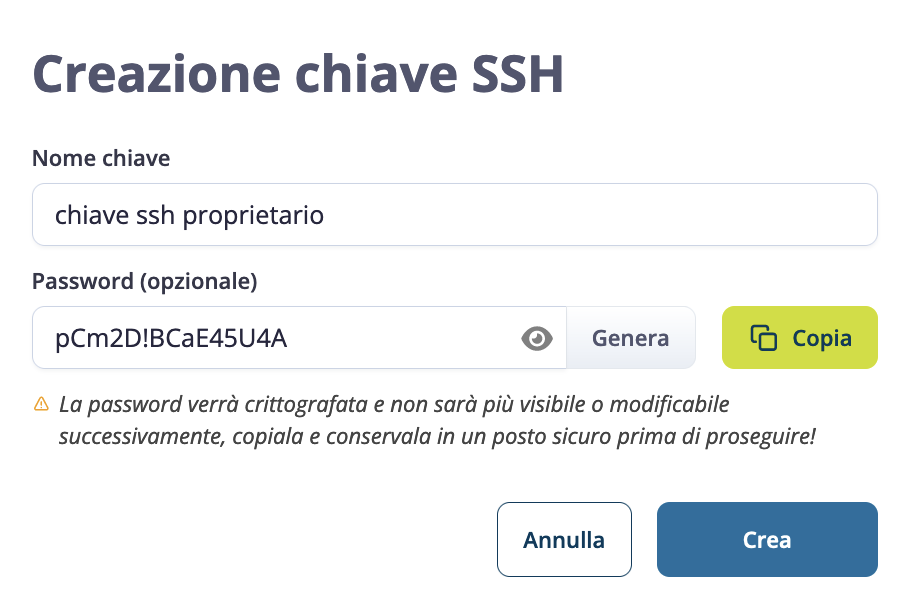
Una volta fatto clicca su "Crea" per permettere al WebPanel di procedere con la creazione.

Completata l'attivazione della coppia di chiavi potrai quindi scaricare quella privata in locale sul tuo pc, che ti servirà per poter accedere allo spazio web del dominio o domini per cui hai attivato l'opzione SSH. Per farlo dovrai cliccare sull'icona impostazioni in relazione alla riga delle chiavi appena create e selezionare "Mostra chiave privata".
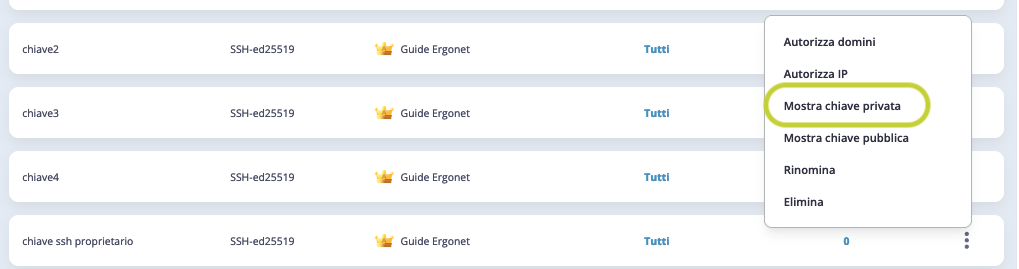
Nella schermata che ti si aprirà potrai quindi trovare il contenuto in chiaro e scaricarlo in formato .key cliccando su "Esporta chiave".
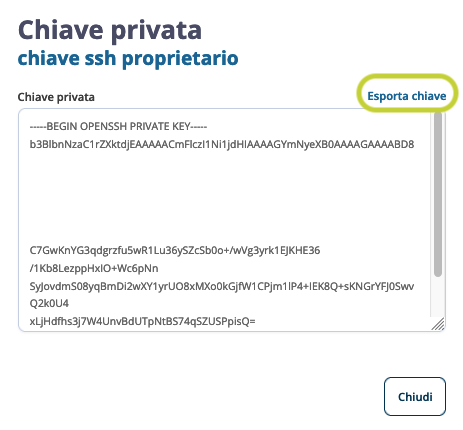
Caricare una chiave pubblica
Nel caso invece avessi già una tua chiave pubblica da fornire, potrai caricarla sempre dalla sezione "Portachiavi SSH"; dovrai quindi cliccare sul bottone "Importa" che trovi nella schermata principale e nella finestra che ti si aprirà, potrai quindi procedere con l'importazione andando ad indicarne il nome; una volta fatto clicca su "Crea".
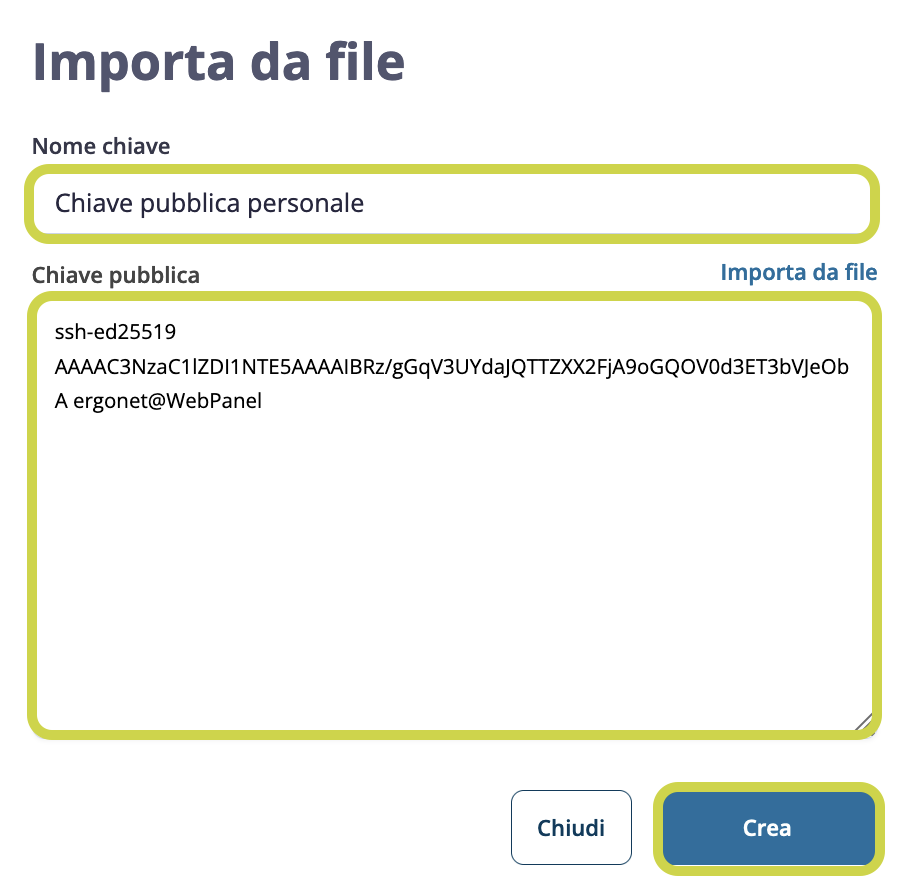
Eliminare una chiave
Se avessi necessità di cancellare una delle tue chiavi inserita nel portachiavi, ti basterà accedere nel menù di impostazioni della stessa e cliccare su "Elimina"
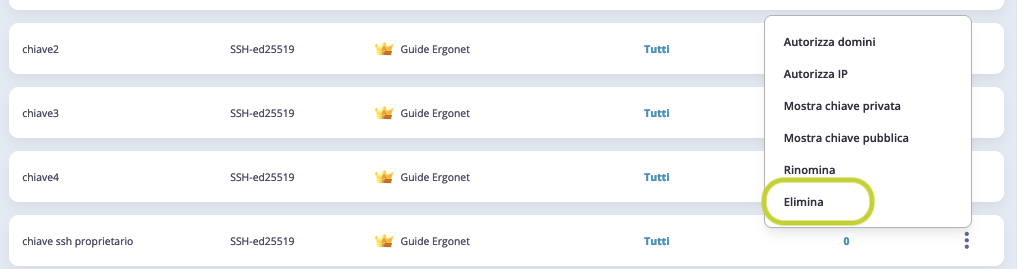
Nella finestra che verrà aperta dovrai quindi digita il nome della chiave coinvolta per sicurezza ed infine clicca sul bottone Conferma.
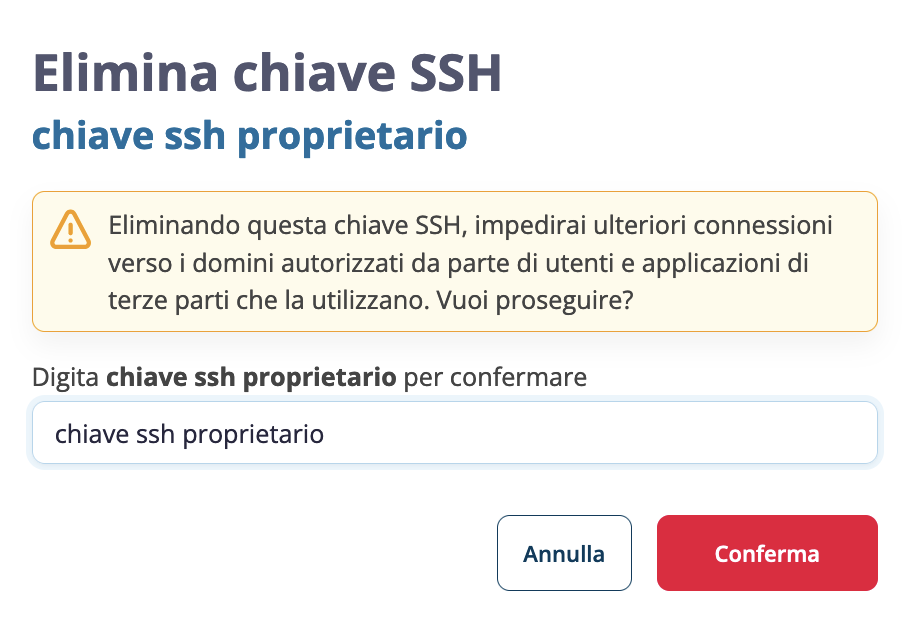
Autorizzare chiave su un dominio
Per attivare l'accesso di una delle chiavi inserite per un determinato servizio per cui è attivo la connessione SSH, dovrai cliccare sul menù di impostazioni e selezionare il riferimento "Autorizza Ambienti"
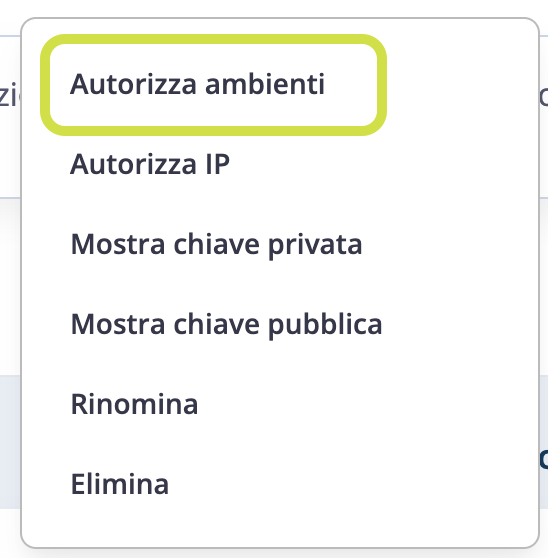
Nella schermata successiva potrai quindi attivare l'accesso SSH per il dominio interessato, andando a selezionare i riferimenti presenti nella tabella; potrai quindi scegliere se abilitarlo solo sul sito in produzione, su live staging oppure ancora su entrambi. Una volta effettuata la scelta clicca su "Salva" per confermare.
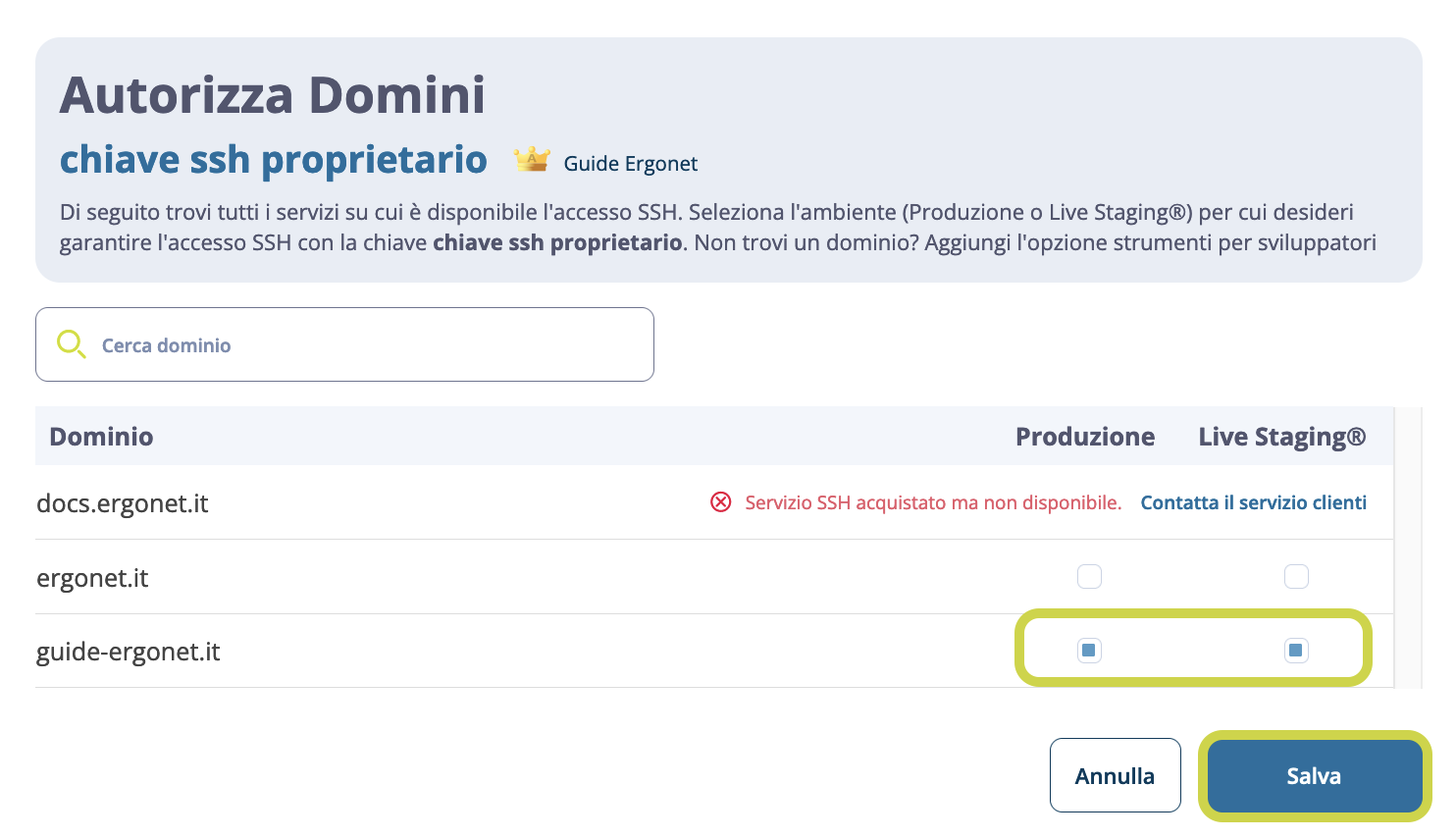
Limitare accesso IP
L'accesso SSH tramite la coppia di chiavi ha già un livello di sicurezza alto, ma nel caso avessi necessità di aumentarlo ulteriormente, puoi limitarlo esclusivamente per una o più connessioni; dal menù impostazione clicca quindi su "Autorizza IP"
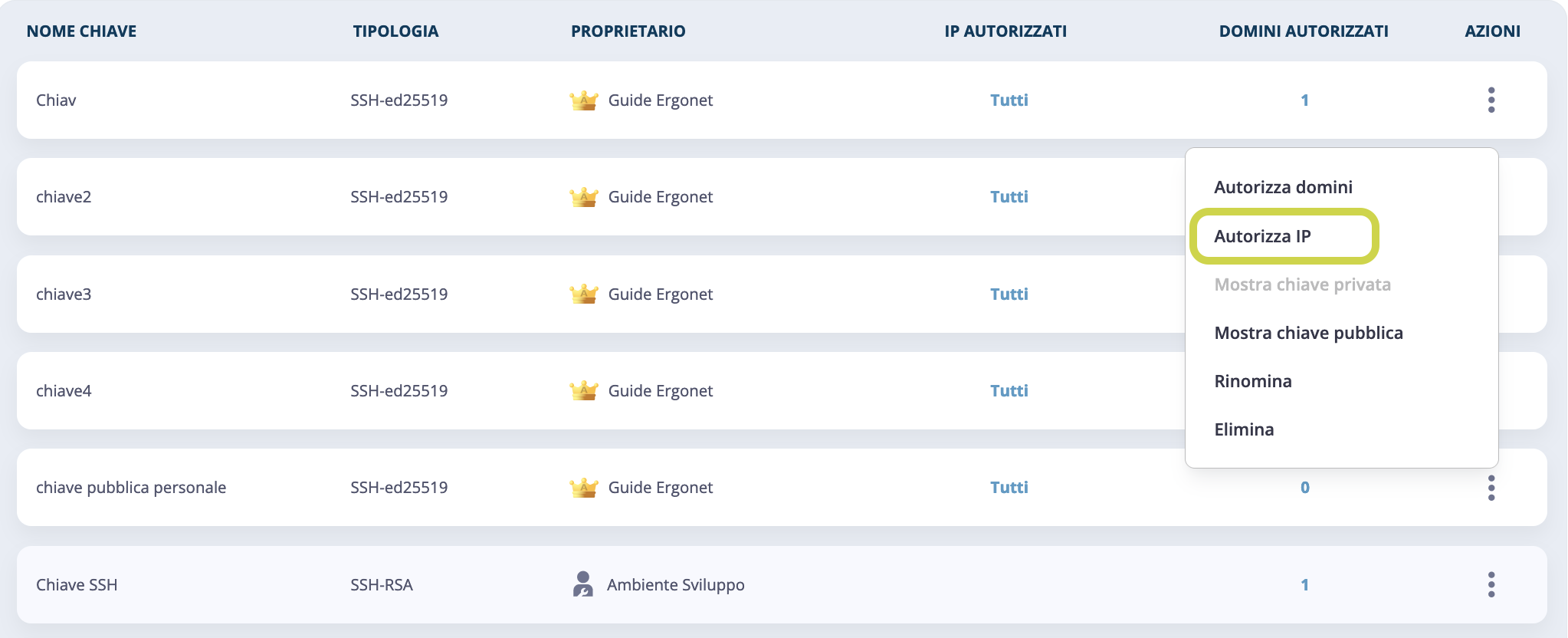
In questo sezione potrai quindi inserire gli IP autorizzati per poter accedere via SSH con la chiave scelta.
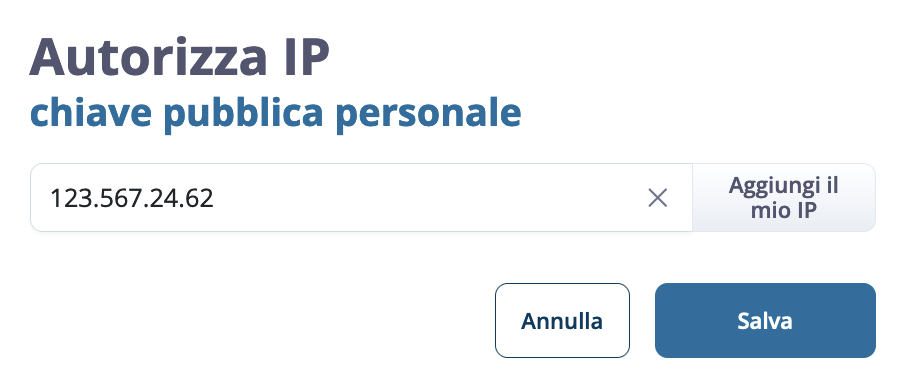
Conclusioni
Ora sai come attivare, gestire oppure anche solo visualizzare le chiavi autorizzate per l'accesso SSH direttamente dalla sezione portachiavi del tuo profilo; per poter conoscere i parametri da utilizzare per accedere ad un determinato dominio in tua gestione, potrai seguire la guida che trovi QUI.
Questo articolo è stato utile?
